Noch einfacher: Hotkeys verwenden und belegen
In der DASYLab SPS Edition können Sie vorhandene Hotkeys benutzen und auch eigene hinzufügen,
Sie können sogar einem zu ladenden Schaltbild einen Hotkey zuweisen.
Im Top-Menü finden Sie unter den Optionen den Eintrag Hotkeys:
Verwenden Sie diesen Dialog, um Menüfunktionen Tastenkombinationen zuzuweisen und auch wieder zu entfernen.
Diese sogenannten Hotkeys erleichtern die Bedienung häufig eingesetzter Funktionen über die Tastatur,
wie beispielsweise Rückgängig mit <Strg-Z>, Messung starten mit <F5> oder das Layout öffnen mit <F4>.
Standard-Hotkeys:
<F1> Programm-Hilfe öffnen
<F2> Anzeige öffnen
<F3> Schaltbild öffnen
<Umschalt-F3> Sequenzer öffnen
<F4> Layout öffnen
<F5> Messung starten
<Strg-F5> Messung stoppen
<Strg-F6> Messung unterbrechen, Pause
<Strg-F6> Messung nach Pause fortsetzen
<F7> Gewählte Kanaleinstellung in alle anderen Datenkanäle kopieren (steht nur im Moduldialog zur Verfügung)
<F8> Alle Einstellungen des aktiven Datenkanals in alle anderen Datenkanäle kopieren (steht nur im Moduldialog zur Verfügung)
<F11> Gehe zum nachfolgenden Kanal in der Kanalliste (steht nur im Moduldialog zur Verfügung)
<F12> Gehe zum vorhergehenden Kanal in der Kanalliste (steht nur im Moduldialog zur Verfügung)
<Alt-Umschalt-Ziffer> Fensteranordnung speichern
<Alt-Ziffer> Fensteranordnung auswählen
<Alt-Strg-Ziffer> Fensteranordnung löschen
<ESC> Layout in Fenstermodus anzeigen
<Strg-B> Browser ein- oder ausblenden
<Strg-D> FIFO-Liste und -Graph ein- oder ausblenden
<Strg-F> Layout in Vollbildmodus anzeigen
<Strg-I> Infoblock ein- oder ausblenden
<Strg-M> Modulleiste ein- oder ausblenden
<Strg-Y> Konsole ein- oder ausblenden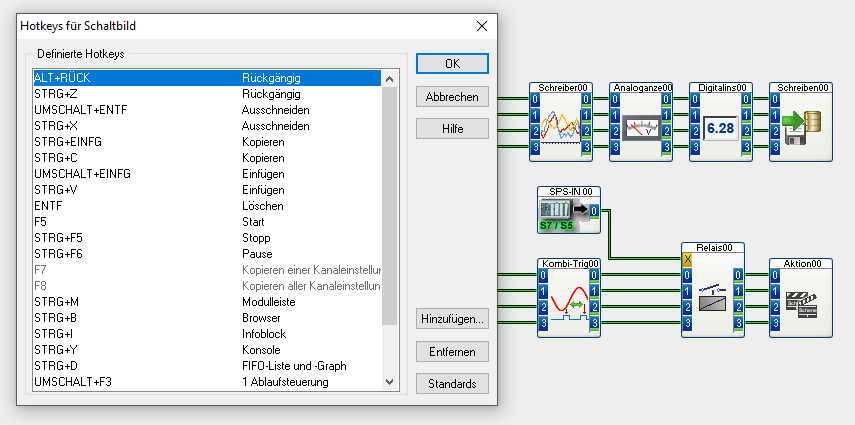
Um weitere Hotkeys hinzuzufügen oder vorhandene zu ändern klicken Sie bitte auf Hinzufügen:
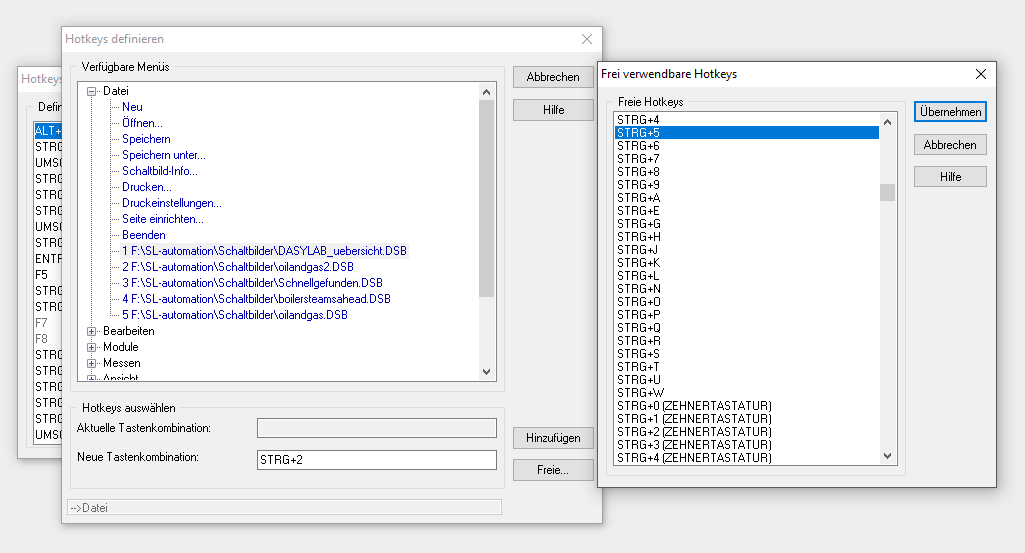
Hotkeys definieren
Verwenden Sie diesen Dialog, um Menüfunktionen Tastenkombinationen zuzuweisen, mit denen Sie diese Funktion schnell aufrufen können.
Wählen Sie in der Baumansicht der Menüs die gewünschte Menüfunktion aus und geben Sie unter Neue Tastenkombination einen Hotkey ein. Wenn Sie den Dialog mit Hinzufügen schließen, übernimmt DASYLab die neuen Hotkeys.
Verfügbare Menüs
Die Baumansicht zeigt alle Menüs und Menüfunktionen. Klicken Sie auf das Pluszeichen, um einen Zweig zu öffnen. Die Menüfunktionen des aktuellen Fensters werden mit blauer Schrift dargestellt, während die nicht verfügbaren Menüfunktionen der anderen Fenster mit grauer Schrift dargestellt werden.
Hotkeys auswählen
Jeder auswählbaren Menüfunktion können Sie einen Hotkey zuweisen.
Aktuelle Tastenkombination — Zeigt die für die gewählte Menüfunktion bereits bestehende Tastenkombinationen an.
Neue Tastenkombination — Zeigt die für die gewählte Menüfunktion gedrückten Tasten an.
Drücken Sie eine Taste der Tastatur, um die Menüfunktion einer Taste zuzuweisen. Drücken Sie gleichzeitig zwei oder drei Tasten der Tastatur, um die Menüfunktion einer Tastenkombination zuzuweisen. Oder klicken Sie auf Freie HKeys, um den Dialog zu öffnen, in dem Sie eine Tastenkombination auswählen. Sie können bis zu zwei Sondertasten und eine Zeichentaste miteinander kombinieren, beispielsweise <Strg-Umschalt-S>.
Falls die ausgewählte Tastenkombination bereits belegt ist, blendet DASYLab im unteren Dialogbereich einen entsprechenden Hinweis ein.



